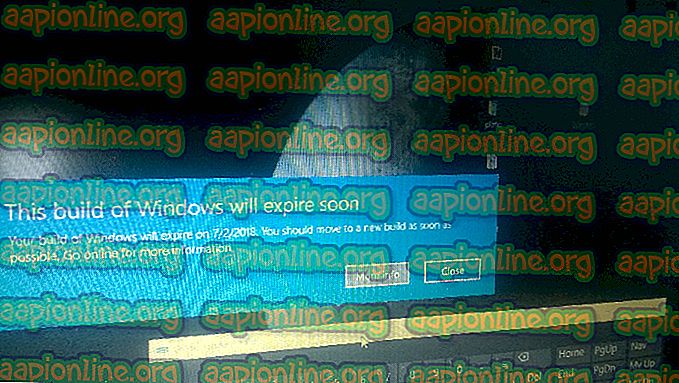Come risolvere Unistack Service Group (unistacksvcgroup) Utilizzo elevato di CPU o memoria
Esiste uno strumento chiamato Task Manager che viene preinstallato in tutte le versioni di Windows. Puoi pensare a Task Manager come uno strumento che può aiutarti a gestire le attività in esecuzione sullo sfondo del tuo sistema. Non appena aprirai Task Manager, noterai un elenco di servizi e processi. Noterai una sezione chiamata Processi in background. Questa sezione conterrà servizi e processi da Windows e applicazioni di terzi. Vedrai anche informazioni dettagliate sui processi e sulle applicazioni. Le informazioni che potrai vedere includeranno l'utilizzo della CPU e della RAM, l'uso della rete, l'uso del disco (lettura / scrittura) e molto altro. Task Manager può anche essere utilizzato per arrestare (forzare l'arresto) o avviare servizi e / o processi. La capacità di interrompere i servizi è molto utile in situazioni in cui un servizio o un'applicazione smette di rispondere.
Ci sono molti servizi che funzionano in background sul tuo PC. Alcuni di questi servizi sono servizi di terze parti, mentre altri sono servizi propri di Windows. Uno di questi servizi è UnistackSvcGroup (in realtà non è un servizio in sé ma ci sono un paio di servizi che rientrano in questo gruppo). Potresti notare che questo servizio è in esecuzione nel Task Manager e che consuma molte risorse. Questo è ciò di cui si lamentano la maggior parte degli utenti. Rimarrà lì e non troverai questo servizio disponibile nell'elenco dei servizi di Windows. Quindi, non sarai in grado di disabilitarlo. Inoltre, potrebbe essere sospetto per molti utenti poiché utilizza molte risorse di sistema.

Che cos'è UnistackSvcGroup?
UnistackSvcGroup contiene un servizio denominato UniStore e appartiene a Windows Store. Il motivo per cui vedi che questo servizio è in esecuzione e che utilizza le tue risorse potrebbe essere necessario che lo Store aggiorni le tue applicazioni. Quindi, se vedi questo servizio nell'elenco dei servizi del task manager, non preoccuparti. UniStore è un servizio legittimo. Un altro servizio che può essere il colpevole di questo problema è il servizio Userdatasvc. Questo servizio fa anche parte di UnistackSvcGroup. Ora ci sono alcune possibilità di un bug e molti utenti ci hanno aggiornato sul miglioramento del loro sistema dopo un aggiornamento di Windows. Quindi, se stai riscontrando un uso anomalo, potrebbe trattarsi di un bug di Windows. Tuttavia, ci sono un paio di cose che puoi fare per interrompere l'esecuzione di questo servizio, specialmente se utilizza molte delle tue risorse.
Metodo 1: utilizzare l'editor del Registro di sistema
È possibile modificare i valori di alcune delle chiavi del Registro di sistema per disabilitare il servizio UnistackSvc. Anche se risolve il problema per molte persone, non lo consigliamo soprattutto se non sei una persona tecnica. Apportare modifiche al registro dovrebbe essere fatto con molta attenzione e può distruggere il sistema in caso di errore. Pertanto, ti suggeriremo di seguire i passaggi indicati in altri metodi e seguire le istruzioni in questo passaggio solo se nessuno degli altri metodi ha funzionato per te.
Seguire i passaggi indicati di seguito per individuare e modificare i valori del registro
- Tenere premuto il tasto Windows e premere R
- Digita regedit e premi Invio

- Ora, vai a questa posizione HKEY_LOCAL_MACHINE \ SYSTEM \ CurrentControlSet \ Services \ UnistoreSvc . Se non sei sicuro di come raggiungere questa posizione, segui i passaggi indicati di seguito.
- Individua e fai doppio clic su HKEY_LOCAL_MACHINE dal riquadro a sinistra
- Individua e fai doppio clic su SISTEMA dal riquadro a sinistra
- Individua e fai doppio clic su CurrentControlSet dal riquadro a sinistra
- Individua e fai doppio clic su Servizi nel riquadro a sinistra

- Individua e fai clic su UnistoreSvc dal riquadro a sinistra
- Individua e fai doppio clic su Avvia voce dal riquadro destro

- Dovresti essere in grado di vedere una nuova finestra e dovrebbe avere 3 nella sua sezione dei dati di valore. 3 significa che questo servizio è manuale. La modifica di questo valore su 4 risolverà il problema perché 4 significa che questo servizio è disabilitato. Immettere 4 nella sezione dati valore e fare clic su OK

- Ora, individuare la cartella denominata UserDataSvc dal riquadro a sinistra e selezionarla
- Individua e fai doppio clic su Avvia voce dal riquadro destro

- Dovresti essere in grado di vedere una nuova finestra e dovrebbe avere 3 nella sua sezione dei dati di valore. Dobbiamo disabilitare anche questo servizio. Quindi, digita 4 nella sezione dati valore e fai clic su OK

Chiudi l'editor del registro e questo dovrebbe risolvere il tuo problema
Metodo 2: disattivare gli aggiornamenti automatici per le app
Poiché questo servizio viene utilizzato da Microsoft Store a scopo di aggiornamento delle app, la semplice disabilitazione dell'opzione di aggiornamento automatico delle app da Microsoft Store risolverà il problema. Seguire i passaggi indicati di seguito per disabilitare questa opzione
- Premi il tasto Windows una volta
- Seleziona Windows Store per aprirlo

- Fai clic sui 3 punti nell'angolo in alto a destra. Questo aprirà la schermata Impostazioni Store di Windows. Nota: se non vedi 3 punti, fai clic sull'icona della foto del profilo dall'alto e seleziona Impostazioni

- Disattiva l'opzione Aggiorna app automaticamente

Questo è tutto. Puoi chiudere Windows Store.
Metodo 3: aggiorna Windows
Questo è molto probabilmente un bug in Windows. Molti utenti hanno risolto il problema semplicemente aggiornando i loro sistemi. Quindi, se non l'hai già fatto, aggiorna Windows. E se il tuo sistema è già aggiornato, attendi il prossimo Windows Update.
Metodo 4: Elimina il contenuto della cartella UnistoreDB
Questo servizio utilizza alcuni file della cartella UnistoreDB, ma non siamo sicuri di quale (i) esatto. Pertanto, l'eliminazione del contenuto dell'intera cartella dopo aver terminato il servizio in esecuzione risolverà il problema per te.
Nota: l' eliminazione del contenuto della cartella UnistoreDB interromperà le app People e Mail. Quindi, procedi solo se stai bene lavorando senza queste app.
- Aprire Task Manager premendo i tasti CTRL, MAIUSC e ESC ( CTRL + MAIUSC + ESC )
- Individua il servizio, fai clic con il tasto destro e seleziona Termina
- Ripeti il passaggio precedente per tutti i servizi correlati a Unistore che potresti trovare
- Chiudi il Task Manager
- Tenere premuto il tasto Windows e premere E
- Digita C: \ Users \ nome_profilo \ AppData \ Local \ Comms \ UnistoreDB nella barra degli indirizzi di Esplora file e premi Invio. Sostituisci nome_profilo con il tuo attuale profilo / nome PC. Nota: se non riesci ad accedere a questa cartella, assicurati di aver selezionato l'opzione Mostra cartelle nascoste.

- Una volta che ti trovi nella cartella UnistoreDB, tieni premuto il tasto CTRL e premi A per selezionare tutti i file. Premere il tasto Elimina e confermare eventuali ulteriori richieste. Ciò eliminerà il contenuto di questa cartella.

Al termine, riavviare e dovresti vedere Unistack Service Group (unistacksvcgroup) scendere ai livelli normali.